更新Win10后每次开机都弹出更新窗口如何解决
发布日期:2018-04-25 10:39 作者:深度技术 来源:www.shenduwin10.com
更新Win10后每次开机都弹出更新窗口如何解决
为了让win10专业版运行更流畅,许多用户选择更新系统,但是更新win10企业版系统后总是会出现各种意外问题,这不一位用户反馈说每次开机都弹出更新窗口,一直存在无法关闭,影响正常操作,怎么办?带着此疑问,我们一起看下操作步骤。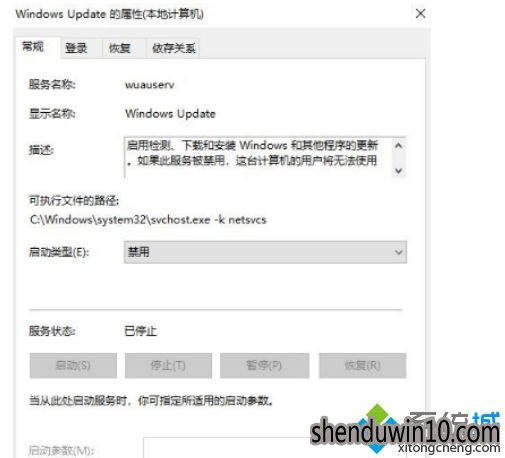
更新Win10后每次开机都弹出更新窗口的解决方法分享到这里了,下次大家再遇到这个问题就可以快速解决它了。
为了让win10专业版运行更流畅,许多用户选择更新系统,但是更新win10企业版系统后总是会出现各种意外问题,这不一位用户反馈说每次开机都弹出更新窗口,一直存在无法关闭,影响正常操作,怎么办?带着此疑问,我们一起看下操作步骤。
解决方法如下:
1、同时按住【win】+【R】快捷键,在弹出的运行窗口输入【services.msc】后单击【确定】;
2、鼠标快速双击【Windows Update】,然后把设置调整为【禁用】;
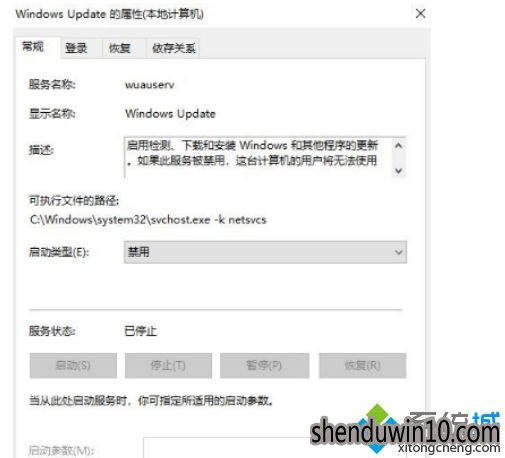
3、鼠标双击打开,选择【恢复】。手动将更新失败调整为无操作,并且把在()里面的失败次数更改成9999 ,最后再选择【确定】就可以了。
更新Win10后每次开机都弹出更新窗口的解决方法分享到这里了,下次大家再遇到这个问题就可以快速解决它了。
精品APP推荐
EX安全卫士 V6.0.3
思维快车 V2.7 绿色版
u老九u盘启动盘制作工具 v7.0 UEFI版
翼年代win8动漫主题
地板换色系统 V1.0 绿色版
Doxillion V2.22
清新绿色四月日历Win8主题
优码计件工资软件 V9.3.8
风一样的女子田雨橙W8桌面
Ghost小助手
海蓝天空清爽Win8主题
淘宝买家卖家帐号采集 V1.5.6.0
点聚电子印章制章软件 V6.0 绿色版
Process Hacker(查看进程软件) V2.39.124 汉化绿色版
慵懒狗狗趴地板Win8主题
IE卸载工具 V2.10 绿色版
游行变速器 V6.9 绿色版
彩影ARP防火墙 V6.0.2 破解版
PC Lighthouse v2.0 绿色特别版
foxy 2013 v2.0.14 中文绿色版
- 专题推荐
- 深度技术系统推荐
- 1深度技术 Ghost Win10 x86 装机版 2016年05月
- 2深度技术Ghost Win10 (64位) 经典装机版V2017.07月(免激活)
- 3深度技术Ghost Win10 x64位 多驱动纯净版2019V08(绝对激活)
- 4萝卜家园Windows11 体验装机版64位 2021.09
- 5深度技术 Ghost Win10 32位 装机版 V2016.09(免激活)
- 6深度技术Ghost Win10 X32增强修正版2017V01(绝对激活)
- 7深度技术Ghost Win10 X64 精选纯净版2021v03(激活版)
- 8深度技术Ghost Win10 X32位 完美装机版2017.09月(免激活)
- 9深度技术Ghost Win10 x64位 特别纯净版v2018.01(绝对激活)
- 10深度技术Ghost Win10 x64位 完美纯净版2019年05月(无需激活)
- 深度技术系统教程推荐

